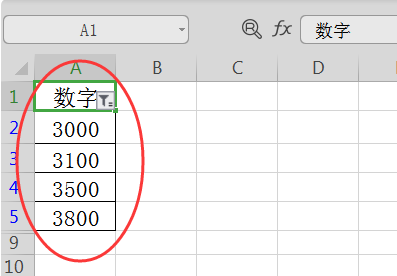WPS是我们日常办公中绝大多数人常用的软件,所以大家很有必要学习一些关于WPS中的操作步骤,这样会让你的办公变得轻松愉快。近期,小伙伴们呼声最高的就是WPS怎么筛选,我马不停蹄的为各位小伙伴们带来了具体的操作步骤,就在下方,大家认真的看一看。
1.打开电脑上的WPS表格,在单元格内输入需要进行筛选操作的数据,(如图红色箭头所示)。
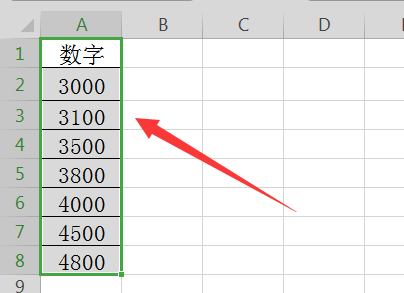
2.接下来,点击工具栏中的【筛选并添加筛选操作】,(如图红色线条圈出部分所示)。
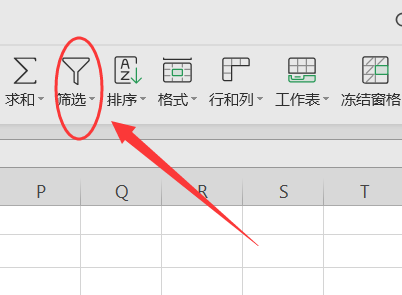
3.点击页面上方的数字筛选并选择小于选项,(如图红色线圈部分所示)。
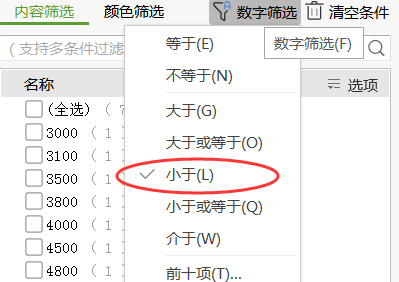
4.在显示行内填入“4000”,然后点击确定,(如图红色圈出部分所示)。
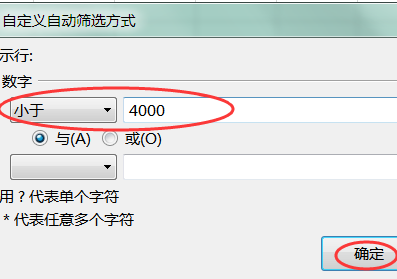
5.在筛选的单元格内就只显示低于“4000”的数据了,即完成设置WPS的筛选条件,(如图圈出部分所示)。